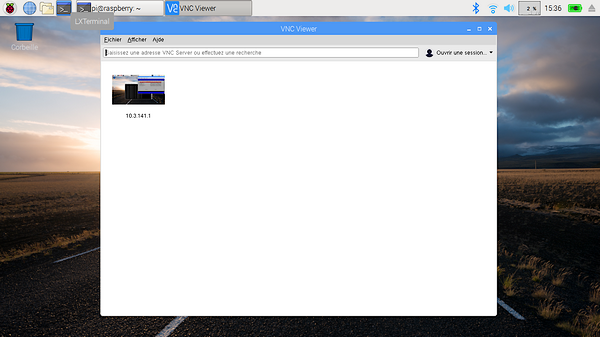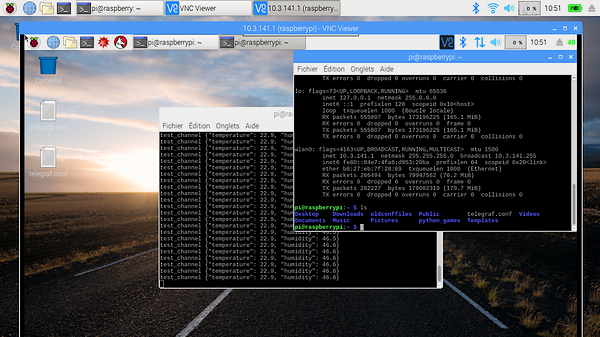Pour gérer les Raspberry Pi sans écran ni clavier (headless), VNCviewer est une des solutions. Disposant d’un “vieux” Toshiba Satellite T110, j’ai choisi de l’utiliser pour remplir cette tâche et de lui redonner une seconde jeunesse avec Raspbian PC.
Sorti en 2010 et livré avec Windows 7, le Toshiba T110 ramait consciencieusement avec cet OS, et me pourrissait la vie à chaque mise à jour avec des délais d’attente interminables. C’est arrivé à Bordeaux Geek Festival ou il a passé la majorité du temps à installer les quelques 121 mises à jour qu’il avait détectées. (Je ne m’en sers pas souvent). Du coup il a été inutilisable pour les ateliers une grande partie de la journée.
Reconditionner un ancien PC avec Raspbian PC
L’ordinosaure portable dont je disposais, le Toshiba Satellite T110 possède les caractéristiques ci-dessous. Pour le votre, il faudra aller à la pioche aux infos…
Caractéristiques du Toshiba Satellite T110-13R
-
Windows® 7 Home Premium 64 bits (pré-installé – Toshiba HDD recovery) - Intel® Celeron® Processor 743 à 1,3 GHz
- Ecran 29.5cm (11.6”) , Toshiba TruBrite® HD TFT haute luminosité avec rétro-éclairage LED – Format 16:9
- Disque dur 320 Go
- RAM 4Go , DDR3 (800 MHz)
- GPU Mobile Intel® GMA 4500M
- Autonomie : jusqu’à 8h30min (Mobile Mark
![™]() 2007)
2007) - Poids : environ 1,6 kg
- L x l : 28,6 x 21,1 / Épaisseur 2,5 cm
Installer Raspbian PC x86
Dans un premier temps, nous allons récupérer l’image de Raspbian PC sur le site de la Fondation. Il faudra ensuite créer une carte USB à partir du fichier ISO récupéré. Enfin l’installation sur le PC permettra de transformer celui-ci en machine Linux, et de lui redonner une seconde vie.
Télécharger l’image de Raspbian PC x86
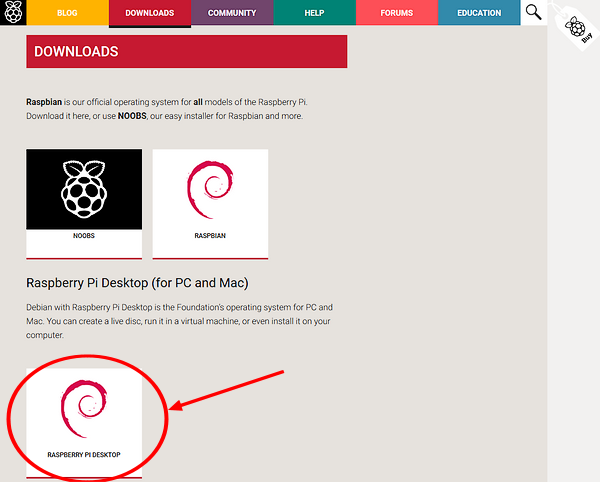
Allez sur la page de téléchargement de raspberrypi.org. Cliquez sur Raspberry Pi Desktop.
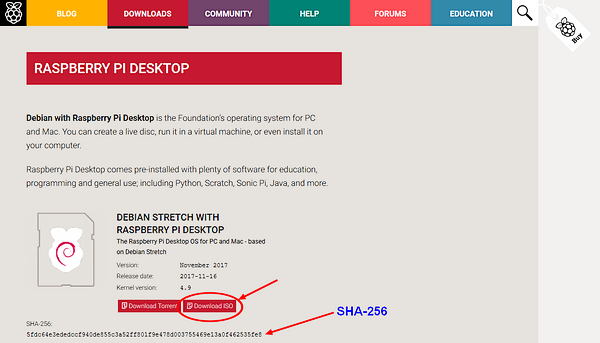
Cliquez sur Download ISO pour télécharger l’image de Raspbian PC. Le hash SHA-256 présent sous le bouton de téléchargement vous sera utile pour vérifier l’intégrité du fichier téléchargé.
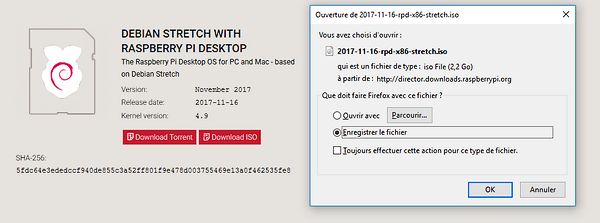
La fenêtre de téléchargement s’ouvre, choisissez Enregistrer le fichier.
Mettre l’image de Raspbian x86 sur une clé USB
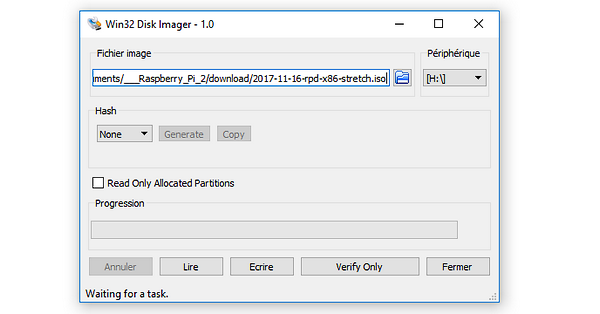
Utilisez Win32DiskImager ou Etcher pour transférer l’image ISO sur une clé USB (8Go mini). Pour sélectionner l’image avec Win32DiskImager choisissez *.* sinon vous ne verrez pas l’ISO 
Lancez l’écriture. Attendez la fin de l’opération. Attention : TOUTES LES DONNÉES PRÉSENTES SUR LA CLÉ USB SERONT EFFACÉES !
Installer Raspbian x86 sur le PC


Mettez le PC sous tension et allez sur le menu de démarrage. Inutile de me demander comment il faut faire ! Pour le T110 de Toshiba c’est F2 ou F12 et pour pouvoir choisir un démarrage sur clé USB, il faut que celle-ci soit déjà connecté quand vous allez dans le menu… Sinon USB n’apparait pas :(. Pour le votre ça peut être n’importe quoi d’autre (ESC, DEL, F2, F12 etc.). Une seule solution : RTFM !
Lancez l’installation sur la clé USB.
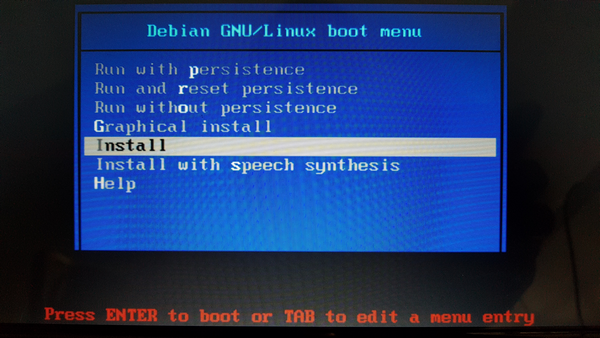
Vous voyez sur cet écran que ce n’est pas une Raspbian en réalité mais une Debian que vous installez. Elle aura simplement le “look” de la Raspbian qui tourne sur le Raspberry Pi.
Dans mon cas pour installer le système sur le Disque Dur du PC portable, j’ai choisi Install. Vous pouvez choisir d’exécuter Raspbian en “live CD” en cliquant sur une des trois premières lignes Run. Dans ce cas le système tourne sur la clé USB et le disque dur du PC n’est pas modifié. La persistence permet de stocker vos fichiers et vos modifs sur la clé. Vous pouvez l’autoriser, ou pas.
L’installation démarre, c’est une installation classique de Debian. Répondez aux questions. Quand vous ne savez pas, gardez les valeurs par défaut. Si vous voulez aller plus loin… RTFM encore une fois.
Quand vous avez terminé l’installation, redémarrez le PC, puis configurez les options si vous souhaitez passer Raspbian en français.
Si le jeu de caractères UTF8 n’est pas présent dans les choix et que vous souhaitiez l’utiliser, tapez
sudo dpkg-reconfigure locales
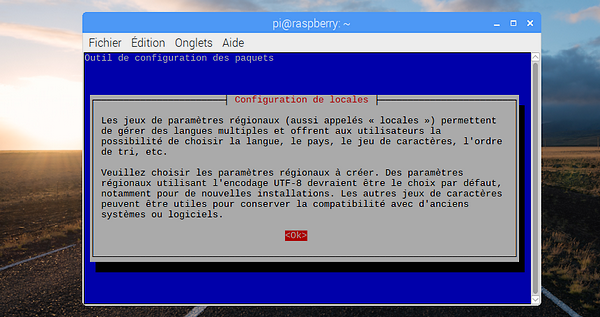
Pour vous déplacer sur les écrans de dpkg utilisez la touche TAB. Pour faire un choix utilisez la touche ESPACE.
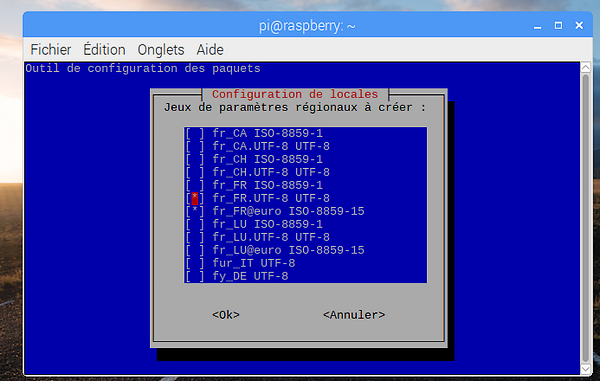
Dans la liste, choisissez fr_FR.UTF-8 (touche ESPACE)
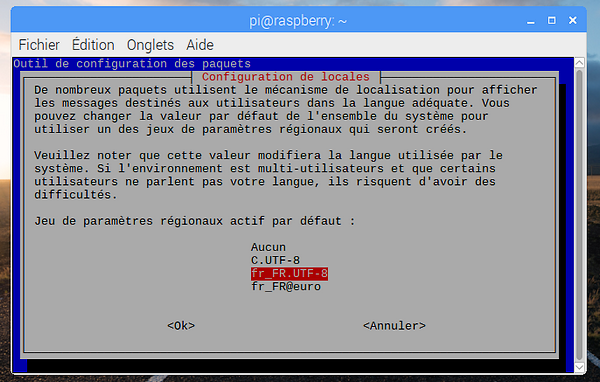
Choisissez ce paramètre régional par défaut. validez et quittez cet utilitaire.
Installer VNCviewer
Ouvrez un navigateur sur le Raspberry Pi. Quand vous allez sur la page de téléchargement de VNC viewer, il y a bien une version pour Raspberry Pi, mais elle date un peu, fonctionne avec Jessie et apparemment il manque des dépendances sous Stretch.
Je vous propose donc d’installer une version Linux universelle qui fonctionne sous Raspbian Stretch. Cliquez sur l’icône Linux.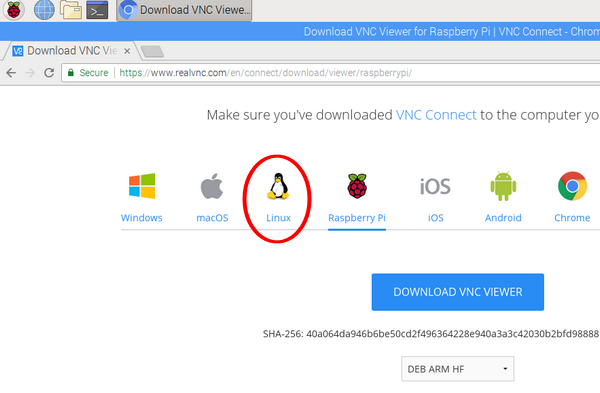
Sous le bouton bleu DOWNLOAD VNC VIEWER, ouvrez la liste déroulante.
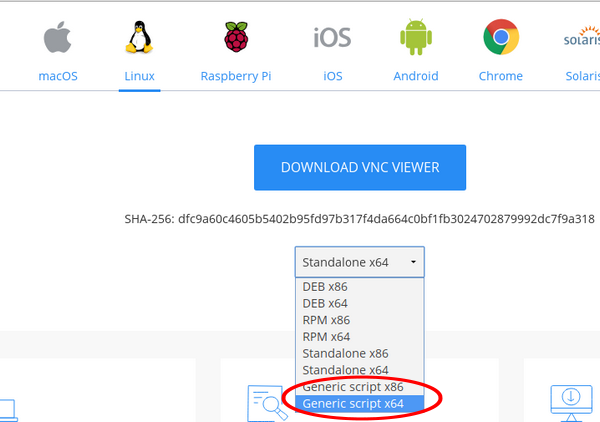
En fonction de votre machine et de votre installation, sélectionnez Generic Script x86 ou Generic Script x64.
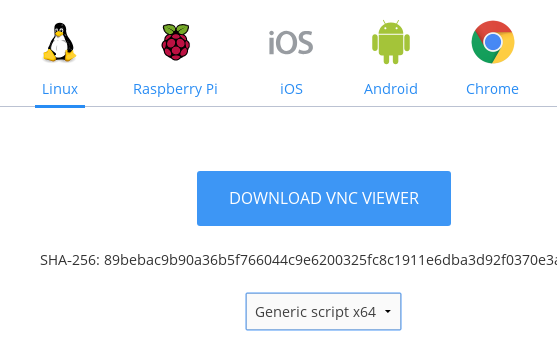
Cliquez sur le bouton DOWNLOAD VNC VIEWER, puis attendez la fin du téléchargement. 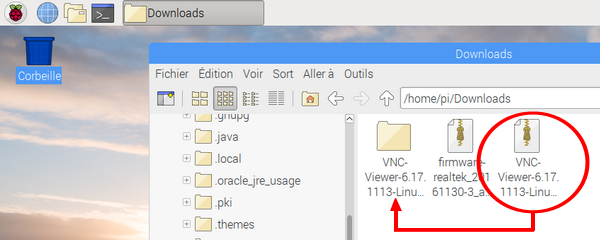 Vous avez récupéré dans le répertoire Downloads un fichier VNC-Viewerxxxx.tar.gz (la version peut différer en fonction de l’évolution du logiciel). Décompressez le et ouvrez un terminal.
Vous avez récupéré dans le répertoire Downloads un fichier VNC-Viewerxxxx.tar.gz (la version peut différer en fonction de l’évolution du logiciel). Décompressez le et ouvrez un terminal.
Lisez le fichier README.txt puis installez VNCViewer avec la commande
sudo ./vncinstall
Votre Raspbian dispose maintenant d’un VNCViewer opérationnel. Testez le en ouvrant un terminal.
Tapez en ligne de commande
vncviewer
Vous devez obtenir une fenêtre de VNCViewer.
Lancer VNCviewer en mode graphique sur Raspbian Stretch
Rien de plus facile, il suffit de cliquer sur le menu
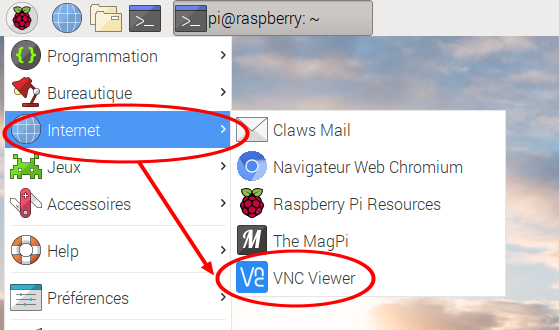
Dans la rubrique Internet, vous trouverez VNCViewer.
Tapez l’adresse de la machine que vous voulez atteindre dans la barre d’adresse et… c’est parti !
Test de VNCviewer sur PC avec un Raspberry Pi
J’ai utilisé le PC sous Raspbian Strech pour me connecter en WiFi au Raspberry Pi utilisé comme broker MQTT dans un précédent article. Son adresse était 10.3.141.1. On voit ici l’écran d’un Raspberry Pi sous Strectch avec deux terminaux ouverts, affiché dans une fenêtre VNCViewer sur PC sous Raspbian Stretch.
Conclusion
La transformation est totale. Le PC ne rame plus et je suis certain qu’il ne me fera plus des mises à jour au plus mauvais moment 
Globalement le déroulement de l’installation est classique pour une Debian comme Raspbian PC. C’est pour cela que j’ai classé cet article en AVANCÉ, car il y a un certain nombre de prérequis à posséder, et éventuellement des parties à installer à la main.
C’est ainsi qu’il a fallu que j’installe manuellement le driver Realtek pour le WiFI car il est dans la partie non-libre de Raspbian. Le reste est géré d’origine.
Il faudra peut-être que vous cherchiez un peu si votre vieux PC est dans le même cas. Commencez en démarrant sur la clé en mode persistence pour faire vos tests. Quand vous avez dégrossi l’installation, passez à une installation complète sur le disque dur.
Sources
- https://www.raspberrypi.org/downloads/
- https://www.raspberrypi.org/downloads/raspberry-pi-desktop/
- https://www.realvnc.com/en/connect/download/viewer/linux/
- http://www.toshiba.fr/discontinued-products/satellite-t110-13r/
- https://www.01net.com/tests/toshiba-satellite-t110-107-fiche-technique-12335.html
Cet article Transformer un vieux PC portable en console VNC sous Raspbian Stretch a été publié en premier sur Framboise 314, le Raspberry Pi à la sauce française.....

 2007)
2007)